- Перенос контактов
- Способ 1: Использование Google аккаунта
- Способ 2: Использование приложения для переноса контактов
- Перенос фотографий и видео
- Способ 1: Использование облачного хранилища
- Способ 2: Подключение к компьютеру через USB
- Вопрос-ответ:
- Как перенести контакты с одного Android-телефона на другой?
- Как перенести фотографии с одного Android-телефона на другой?
- Как перенести приложения с одного Android-телефона на другой?
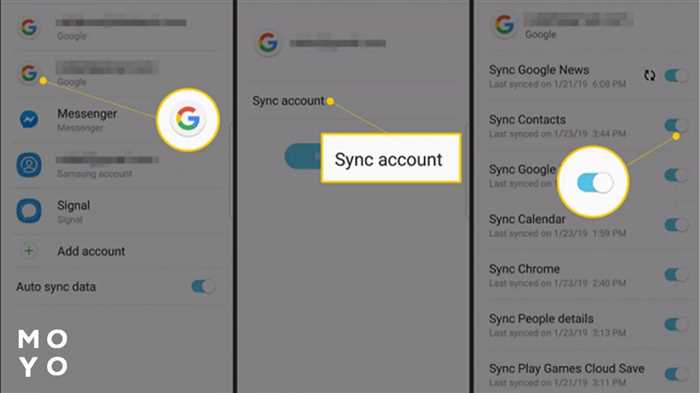
Перенос данных с одного телефона на другой может быть довольно сложной задачей, особенно если вы только что перешли на Android. Но не волнуйтесь, мы подготовили для вас подробную инструкцию о том, как перенести данные на Android с легкостью и безопасностью.
Первым шагом в этом процессе является резервное копирование данных с вашего старого телефона. Убедитесь, что у вас есть достаточно свободного места на облачном хранилище или на компьютере, чтобы сохранить все важные файлы, фотографии, контакты и другую информацию.
Затем, на вашем новом телефоне на Android, откройте настройки и найдите раздел «Резервное копирование и сброс». В этом разделе вы сможете выбрать опцию «Восстановление данных» или «Перенос данных».
После этого следуйте инструкциям на экране, чтобы подключиться к вашему облачному хранилищу или компьютеру и выбрать файлы, которые вы хотите перенести на новый телефон. Убедитесь, что вы выбрали все необходимые данные, чтобы не потерять ничего важного.
Как только процесс переноса данных будет завершен, вы сможете наслаждаться своим новым телефоном на Android с сохраненными файлами, фотографиями, контактами и другой информацией. Теперь вы готовы к новым приключениям и возможностям, которые предлагает вам ваш новый телефон на Android!
Перенос контактов

Существует несколько способов переноса контактов с одного андроид-устройства на другое. Рассмотрим наиболее популярные из них:
| Способ | Описание |
|---|---|
| Использование Google аккаунта | Самый простой и удобный способ. Вам потребуется войти в свой Google аккаунт на обоих устройствах и синхронизировать контакты. |
| Использование SIM-карты | Если ваша SIM-карта поддерживает хранение контактов, вы можете перенести их на нее и затем вставить SIM-карту в новое устройство. |
| Использование приложений | Существуют различные приложения, которые позволяют переносить контакты с одного устройства на другое. Некоторые из них даже позволяют переносить контакты через Wi-Fi или Bluetooth. |
Выберите наиболее удобный для вас способ и перенесите свои контакты на новый андроид-телефон без проблем!
Способ 1: Использование Google аккаунта

1. Убедитесь, что на обоих телефонах включена синхронизация с аккаунтом Google. Для этого зайдите в настройки, найдите раздел «Аккаунты» или «Синхронизация» и убедитесь, что аккаунт Google добавлен и синхронизирован.
2. На новом телефоне зайдите в настройки и выберите раздел «Аккаунты». Нажмите на кнопку «Добавить аккаунт» и выберите Google. Введите данные вашего аккаунта Google и подтвердите добавление.
3. После добавления аккаунта Google на новом телефоне, ваши данные начнут автоматически синхронизироваться. Это может занять некоторое время, в зависимости от объема данных.
4. Проверьте, что все данные успешно перенесены, открывая приложения и проверяя наличие ваших контактов, фотографий, заметок и других данных.
Использование Google аккаунта для переноса данных с одного андроиде на другой — простой и надежный способ, который позволяет сохранить все ваши данные и настройки без особых усилий.
Способ 2: Использование приложения для переноса контактов
Если вы хотите перенести контакты с одного андроид-телефона на другой, то можно воспользоваться специальным приложением для этой цели. Существует множество приложений, которые позволяют легко и быстро передать данные с одного телефона на другой.
Одним из таких приложений является «Контакты Google». Это приложение предустановлено на большинстве андроид-устройств и позволяет синхронизировать контакты с аккаунтом Google. Чтобы воспользоваться этим способом, вам потребуется аккаунт Google и доступ к интернету.
Для начала, убедитесь, что на обоих телефонах установлено приложение «Контакты Google». Затем, на первом телефоне откройте приложение и войдите в свой аккаунт Google. После этого, выберите опцию «Синхронизировать контакты» и подождите, пока все контакты будут загружены на сервер Google.
На втором телефоне также откройте приложение «Контакты Google» и войдите в свой аккаунт Google. Затем, выберите опцию «Синхронизировать контакты» и подождите, пока все контакты будут загружены с сервера Google на ваш новый телефон.
Таким образом, вы сможете легко и быстро перенести все контакты с одного телефона на другой, используя приложение «Контакты Google». Этот способ удобен и надежен, так как все ваши контакты будут сохранены в вашем аккаунте Google и доступны на любом устройстве.
Перенос фотографий и видео
Как перенести данные с телефона на телефон на Android? Этот вопрос волнует многих пользователей. Особенно актуально перенести фотографии и видео, которые занимают много места на устройстве. В данной инструкции мы расскажем, как это сделать.
Существует несколько способов перенести фотографии и видео с одного Android-устройства на другое:
1. Использование облачного хранилища. Многие сервисы, такие как Google Фото, Яндекс.Диск, Dropbox, предоставляют возможность загрузить фотографии и видео в облако и затем скачать их на другое устройство. Для этого необходимо установить соответствующее приложение на оба устройства, зарегистрироваться и загрузить данные в облако. После этого можно будет открыть приложение на другом устройстве и скачать все необходимые файлы.
2. Использование USB-кабеля. Если у вас есть USB-кабель, вы можете подключить оба устройства к компьютеру и скопировать фотографии и видео с одного устройства на другое. Для этого необходимо открыть проводник на компьютере, выбрать нужные файлы на одном устройстве и скопировать их на другое.
3. Использование Bluetooth. Если у вас нет USB-кабеля, вы можете воспользоваться Bluetooth-соединением для передачи данных. Для этого необходимо включить Bluetooth на обоих устройствах, затем на одном из них выбрать фотографии и видео, которые нужно перенести, и отправить их на другое устройство через Bluetooth.
Теперь вы знаете, как перенести фотографии и видео с одного Android-устройства на другое. Выберите наиболее удобный для вас способ и перенесите все необходимые данные без проблем!
Способ 1: Использование облачного хранилища
Для начала, убедитесь, что у вас есть учетная запись в облачном хранилище, такая как Google Drive или Dropbox. Если у вас еще нет такой учетной записи, создайте ее и войдите в нее на обоих устройствах.
Затем, на старом телефоне, откройте приложение облачного хранилища и выберите данные, которые вы хотите перенести на новый телефон. Обычно это включает контакты, фотографии, видео, документы и другие файлы.
После выбора данных, нажмите на кнопку «Загрузить» или «Сохранить в облаке», чтобы загрузить их на вашу учетную запись в облачном хранилище.
Теперь, на новом телефоне, откройте приложение облачного хранилища и войдите в свою учетную запись. Вы должны увидеть загруженные данные в списке файлов или папок.
Выберите данные, которые вы хотите перенести на новый телефон, и нажмите на кнопку «Скачать» или «Восстановить». После этого данные будут загружены на ваш новый телефон и будут доступны для использования.
Таким образом, вы можете легко перенести данные на Android с одного телефона на другой, используя облачное хранилище. Этот способ удобен и безопасен, так как ваши данные будут сохранены в облаке и не потеряются при переносе.
Способ 2: Подключение к компьютеру через USB

Если у вас есть доступ к компьютеру, вы можете использовать USB-подключение для переноса данных с одного телефона на другой на Android. Вот как это сделать:
- Подключите первый телефон к компьютеру с помощью USB-кабеля.
- На телефоне откройте уведомления и выберите опцию «Передача файлов» или «Передача медиафайлов».
- На компьютере откройте проводник (Windows) или Finder (Mac) и найдите подключенный телефон в списке устройств.
- Откройте папку с данными на первом телефоне (например, фотографии, видео, музыка).
- Выделите нужные файлы и скопируйте их в другую папку на компьютере.
- Отключите первый телефон от компьютера.
- Подключите второй телефон к компьютеру с помощью USB-кабеля.
- На телефоне откройте уведомления и выберите опцию «Передача файлов» или «Передача медиафайлов».
- На компьютере откройте проводник (Windows) или Finder (Mac) и найдите подключенный второй телефон в списке устройств.
- Откройте папку на втором телефоне, куда вы хотите скопировать файлы.
- Скопируйте файлы с компьютера в папку на втором телефоне.
- Отключите второй телефон от компьютера.
Теперь у вас есть все данные с первого телефона на втором телефоне на Android!
Вопрос-ответ:
Как перенести контакты с одного Android-телефона на другой?
Есть несколько способов перенести контакты с одного Android-телефона на другой. Один из самых простых способов — использовать функцию синхронизации контактов с аккаунтом Google. Для этого нужно зайти в настройки телефона, выбрать раздел «Аккаунты» или «Синхронизация», найти аккаунт Google и включить синхронизацию контактов. После этого все контакты будут автоматически перенесены на новый телефон, если вы войдете в аккаунт Google на нем. Также можно воспользоваться приложением «Контакты» или «Контакты Google», которое позволяет экспортировать и импортировать контакты в формате vCard.
Как перенести фотографии с одного Android-телефона на другой?
Есть несколько способов перенести фотографии с одного Android-телефона на другой. Один из самых простых способов — использовать облачное хранилище, такое как Google Фото или Яндекс.Диск. Для этого нужно установить соответствующее приложение на оба телефона, зарегистрироваться в нем и включить автоматическую загрузку фотографий. После этого все фотографии будут автоматически перенесены на новый телефон. Также можно воспользоваться USB-кабелем, подключив оба телефона к компьютеру и скопировав фотографии с одного на другой.
Как перенести приложения с одного Android-телефона на другой?
Перенос приложений с одного Android-телефона на другой можно осуществить несколькими способами. Один из самых простых способов — использовать функцию резервного копирования и восстановления приложений через аккаунт Google. Для этого нужно зайти в настройки телефона, выбрать раздел «Резервное копирование и сброс», включить резервное копирование приложений и данные и восстановить их на новом телефоне. Также можно воспользоваться приложением «Список приложений» или «App Backup & Restore», которое позволяет создать резервную копию приложений на одном телефоне и восстановить их на другом.






